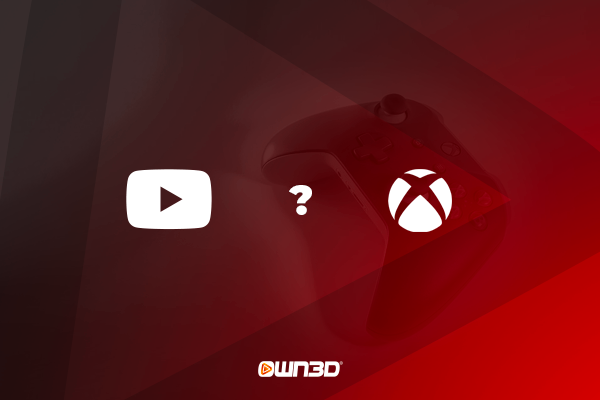1 Mit Xbox One/One S/Series X/Series S auf YouTube streamen - Ausgangslage
Moderne Spielekonsolen können heutzutage sehr vielseitig und zielgerichtet eingesetzt werden. Die ursprünglich für das Gaming entwickelten Konsolen sind nunmehr komplexe Systeme, die es dir erlauben, alle möglichen Dinge damit zu tun. Du kannst Filme sehen, Fernsehen, Musik hören oder sogar einen Livestream starten. Wer beispielsweise mit der Xbox einen Twitch-Stream einrichten möchte, kann das ganz leicht über die Twitch-App tun. Keine zusätzliche Hardware nötig! Allerdings sieht die Sache bei YouTube leider ein wenig anders aus. Grundsätzlich bist du ohne weiteres Zutun nicht in der Lage, einen YouTube-Livestream direkt von deiner Xbox zu starten. Es gibt demnach zwei verschiedene Methoden, um mit der Xbox One oder Series X auf YouTube streamen zu können. Diese möchten wir dir in den nächsten Kapiteln einmal vorstellen.
2 Mit der Xbox auf YouTube streamen – Windows Xbox App
Eine Möglichkeit, um dein Gameplay von der Xbox direkt auf deinen PC zu senden und anschließend auf YouTube zu streamen, ist die Verbindung mit der Xbox App auf deinem PC. Der große Vorteil: Für diese Methode benötigst du keine Capture Card! Wenn deine Xbox Konsole also im selben Netzwerk wie dein PC ist, können sich die beiden Geräte miteinander Verbinden und du kannst mit dem kostenlosen Streaming-Tool OBS Studio einen YouTube-Livestream starten. Ein weiterer Vorteil bei dieser Variante ist natürlich, dass das Ganze auch kabellos via WLAN funktioniert und du keine zusätzliche Hardware wie Kabel oder Capture Card benötigst. Jedoch solltest du beachten, dass für eine stabile und qualitativ hochwertige Verbindung zwischen beiden Komponenten keine Netzwerkprobleme auftreten dürfen.
3 YouTube Streaming mit der Xbox – Capture Card
Du weißt nun, dass du für den YouTube Xbox Stream eine sogenannte Capture Card nutzen kannst. Doch was ist das und wie funktioniert sie? Eine Capture Card ist ein kleines Gerät, das entweder in deinen PC eingebaut oder an ihm angeschlossen ist – sie greift das Signal deiner Xbox direkt ab und leitet dieses an einen Computer weiter – dieser sendet das Signal wiederum mithilfe eines Streaming Tools wie OBS Studio direkt an YouTube weiter. Mit einer Capture Card kannst du deinen Content nicht nur auf YouTube streamen, sondern auch auf Twitch und allen anderen Streaming-Portalen. Außerdem hast du die Möglichkeit, dein Gameplay in verlustfreier Qualität aufzuzeichnen und zu speichern – zum Beispiel für LetsPlays. Du siehst: Die Anschaffung einer Capture Card kann unter Umständen zwar recht kostspielig sein (Ab ca. 59€), doch für ambitionierte Creator ist es eine durchaus sinnvolle Investition.
4 Xbox YouTube streamen mit Capture Card – die Schritt-für-Schritt-Anleitung

Du hast dich also für eine Capture Card entschieden und diese entsprechend der Anleitung des Herstellers mit deiner Xbox verbunden? Dann dauert es nun nicht mehr lange und du kannst mit deiner Xbox One, One S oder Series X/S auf YouTube streamen! In diesem Kapitel möchten wir dir eine grobe Anleitung darüber geben, wie du einen Stream startest und zum ersten Mal live gehst.
- Zunächst solltest du dir das kostenlose Streaming-Tool OBS Studio herunterladen und installieren.
- Öffne OBS Studio.
- Öffne mit deinem Internetbrowser die YouTube-Startseite und richte einen Stream ein. Wähle hierzu im zweiten Schritt einfach „Streaming Software“ aus.
- In der Übersicht siehst du nun deinen Streamschlüssel. Klicke auf „Kopieren“ und wende dich wieder dem Programm OBS Studio zu.
- Öffne in den Einstellungen den Punkt „Stream“, im Drop-down-Menü „YouTube“ und füge hier deinen kopierten Streamschlüssel ein.
- Nun erstellst du eine neue Szene in OBS Studio, indem du auf das Plus-Zeichen und anschließend auf „Videoaufnahmegerät“ klickst.
- Wähle nun als Gerät deine Capture Card aus und du siehst sofort im Vorschaubild das Bild deiner Xbox Konsole.
- Fertig – du kannst nun mit deiner Xbox auf YouTube streamen.
5 Xbox YouTube streamen ohne Capture Card – die Schritt-für-Schritt-Anleitung

Wie gesagt: Stelle vor Einrichtung dieser Methode unbedingt sicher, dass sich dein PC und deine Xbox im selben Netzwerk befinden. Andernfalls ist eine Verbindung nicht möglich und die beiden Geräte können nicht aufeinander zugreifen. Um die ideale Qualität zu erlangen, empfehlen wir dir, beide Geräte via Netzwerkkabel mit dem Router zu verbinden.
- Gehe in das „Einstellungen“-Menü auf deiner Xbox-Konsole.
- Navigiere zum Reiter „Voreinstellungen“ und wählt den Menüpunkt „Xbox App-Verbindungen“.
- Unter der Option „Andere Geräte“ setzt du den Haken nun bei „Verbindung über alle Geräte zulassen“.
- Unter der Option „Diese Xbox“ setzt du die Haken bei „“Streaming-Wiedergabe zulassen“ & „Spiel-Streaming auf andere Geräte zulassen.“
- Starte nun deinen PC und öffne in Windows die Xbox-App. Solltest du diese noch nicht installiert haben, kannst du sie kostenlos im Microsoft Store herunterladen.
- Melde dich nun in dieser App mit deinem Microsoft- bzw. Xbox-Konto an.
- Öffne nun auf der linken Seite den Menüpunkt „Verbindung“.
- Es öffnet sich automatisch ein Pop-up-Fenster, welches dir deine Xbox Konsole direkt anzeigt.
- Klicke nun auf „Verbinden“ und dein PC verbindet sich mit deiner Konsole.
- In der Übersicht wird nach der erfolgreichen Herstellung einer Verbindung deine Xbox angezeigt.
- Klicke nun oben rechts auf „Stream“, damit das Bild deiner Xbox auf dem PC angezeigt wird.
- Nun kannst du auf deinem PC eine neue Spielaufnahme-Szene in OBS Studio erstellen, deinen Streamschlüssel von YouTube eingeben und mit deiner Xbox One oder Series X auf YouTube streamen.
6 Fazit
Du siehst: Das Streaming auf YouTube mit einer Xbox-Konsole ist möglich, jedoch nur, wenn du mindestens einen zusätzlichen Windows-PC besitzt. Das Streaming mit einer Capture Card erfordert zwar den Kauf zusätzlicher Hardware, ist im Gegenzug aber auch deutlich vielseitiger, professioneller und bietet zudem die bestmögliche Bildqualität für deine Zuschauer. Das Streaming mit der Xbox-App kann unter Umständen sinnvoll sein – zum Beispiel für Streaming-Neulinge, die sich nicht gleich zu Anfang in Unkosten stürzen möchten. Generell bleibt festzuhalten, dass beide Methoden problemlos einzurichten und umzusetzen sind. Mit wenigen Handgriffen und verhältnismäßig wenig Aufwand lässt sich im Handumdrehen ein YouTube Stream mit deiner Xbox starten. Wir wünschen viel Spaß!